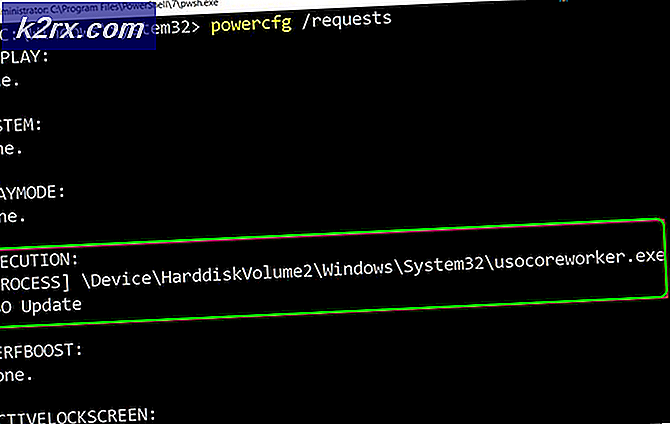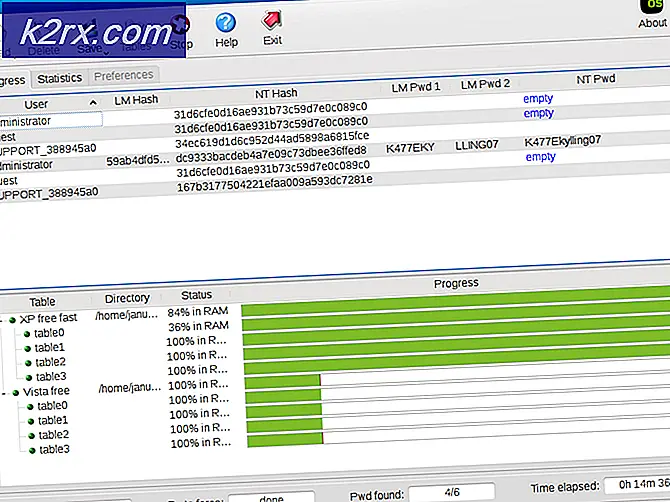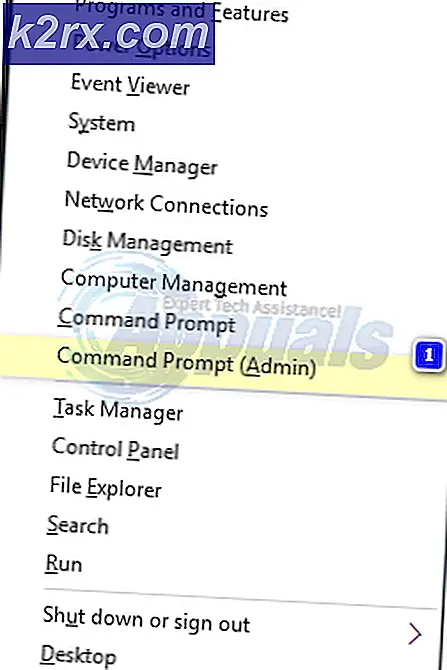Cách tạo tệp nhỏ hơn
Trong ngày và tuổi ngày nay, không gian đĩa chỉ là một tài nguyên quan trọng như đồng hoặc khí tự nhiên cho bất kỳ ai sử dụng máy tính. Không có vấn đề bao nhiêu không gian đĩa một người có trên máy tính của họ, họ sẽ luôn luôn muốn nhiều hơn nữa. Điền một HDD hoặc SSD vào vành với dữ liệu không phải là nhiệm vụ khó khăn và không mất nhiều thời gian, đó là lý do tại sao người dùng máy tính muốn cạo càng nhiều byte càng tốt càng nhiều càng tốt. Bảo tồn không gian đĩa là một trong những ưu tiên hàng đầu của bất kỳ người nào sử dụng máy tính và biết rằng bất kỳ tệp và thư mục nào được lưu trữ trên máy tính chiếm một lượng không gian cụ thể trên HDD / SSD của máy tính và mọi HDD / SSD đều có số lượng hữu hạn không gian đĩa có thể sử dụng để lưu trữ dữ liệu.
Để tiết kiệm dung lượng đĩa và vì nhiều lý do khác (chẳng hạn như khi kích thước tệp cần giảm để đáp ứng yêu cầu tải lên tệp trực tuyến cụ thể), người dùng Windows thường tự hỏi liệu họ có thể tạo tệp không bằng cách nào đó nhỏ hơn để nó chiếm ít không gian hơn trên ổ đĩa được lưu trữ. Vâng, làm cho các tập tin bạn có trên máy tính của bạn nhỏ hơn không chỉ là một khả năng nhưng cũng phải lên đó với những cách hiệu quả nhất để tiết kiệm không gian đĩa và nhận được nhiều nhất của không gian đĩa miễn phí bạn có.
Kích thước tệp của các loại tệp khác nhau có thể được giảm theo một số cách khác nhau và cách hoạt động tốt nhất thay đổi từ loại tệp này sang loại tệp khác. Tuy nhiên, nếu không có thêm ado, đây là các phương thức hiệu quả tuyệt đối nhất có thể được sử dụng để tạo các tệp nhỏ hơn để chúng chiếm ít dung lượng đĩa hơn trên Windows:
Phương pháp 1: Sử dụng nén NTFS
Ổ đĩa đã được định dạng là ổ đĩa NTFS có khả năng một điều nhỏ gọn tiện lợi được gọi là nén NTFS. Nén NTFS là một tính năng của hệ thống tệp NTFS có khả năng nén tệp và thư mục được lưu trữ trên các ổ đĩa NTFS để chúng chiếm ít dung lượng hơn. Một thư mục đã được nén bằng cách sử dụng nén NTFS không chỉ xuất hiện giống như bất kỳ thư mục thông thường nào nhưng cũng giống nhau về mặt chức năng. Trong trường hợp nén NTFS, HDD / SSD giải nén và nén lại các thư mục nén khi chúng được truy cập và đóng, với toàn bộ quá trình được hoàn toàn tự động.
Nén NTFS có thể làm điều kỳ diệu cho kích thước tệp vì nó có thể làm giảm đáng kể dung lượng ổ đĩa của một tệp hoặc một nhóm tệp. Để tạo một tệp nhỏ hơn bằng cách sử dụng tính năng nén NTFS, bạn cần phải:
- Đảm bảo rằng tệp bạn muốn tạo nhỏ hơn nằm trong thư mục trên phân vùng HDD / SSD đã được định dạng dưới dạng ổ đĩa NTFS. Phương pháp này chỉ tốt cho các ổ đĩa NTFS và sẽ không hoạt động các ổ đĩa được định dạng với bất kỳ hệ thống tệp nào khác.
- Nhấp chuột phải vào thư mục chứa tệp bạn muốn tạo nhỏ hơn và nhấp vào Thuộc tính trong trình đơn ngữ cảnh kết quả.
- Nhấp vào Nâng cao trong tab Chung .
- Trong phần Thuộc tính nén hoặc Mã hóa, hãy chọn hộp kiểm bên cạnh tùy chọn Nén nội dung để lưu không gian đĩa để bật .
- Nhấp vào OK .
- Nhấp vào Áp dụng và sau đó nhấp vào OK .
Một khi bạn có một thư mục được thiết lập như một thư mục nén NTFS, tất cả các tệp chứa nó sẽ được làm nhỏ hơn một chút và sẽ chiếm không gian đĩa tương đối ít hơn. Thư mục cũng sẽ được tự động giải nén và nén lại khi bạn truy cập và đóng nó.
Phương pháp 2: Chuyển đổi tệp thành định dạng tệp khác, nhẹ hơn
Một phương pháp khác có thể được sử dụng để tạo tệp nhỏ hơn là chuyển đổi tệp được đề cập sang định dạng tệp khác - định dạng tệp nhẹ hơn được biết là chiếm ít dung lượng đĩa hơn so với định dạng tệp trước đó. ngay cả một khả năng phụ thuộc rất nhiều vào định dạng tập tin bạn đang làm việc với ở nơi đầu tiên, tuy nhiên. Ví dụ, định dạng tệp .BMP cho hình ảnh nổi tiếng vì có chất lượng hình ảnh tốt nhất có thể nhưng chiếm một lượng lớn không gian đĩa lớn cùng một lúc, trong khi .JPG và .PNG có nhiều lựa chọn thay thế nhẹ hơn về kích thước tệp nhưng cũng bị hạ cấp về chất lượng hình ảnh.
Để chuyển đổi tệp sang định dạng tệp khác, bạn có thể sử dụng trình chuyển đổi trực tuyến cho loại tệp mà tệp đang đề cập hiện có trong loại tệp bạn muốn chuyển đổi thành tệp hoặc bạn có thể:
Mẹo CHUYÊN NGHIỆP: Nếu vấn đề xảy ra với máy tính của bạn hoặc máy tính xách tay / máy tính xách tay, bạn nên thử sử dụng phần mềm Reimage Plus có thể quét các kho lưu trữ và thay thế các tệp bị hỏng và bị thiếu. Điều này làm việc trong hầu hết các trường hợp, nơi vấn đề được bắt nguồn do một tham nhũng hệ thống. Bạn có thể tải xuống Reimage Plus bằng cách nhấp vào đây- Mở tệp trong một chương trình được thiết kế đặc biệt để xử lý các tệp thuộc loại đó. Ví dụ, nếu bạn đang tìm kiếm để chuyển đổi một tập tin hình ảnh, mở nó trong Photoshop, hoặc, nếu bạn đang tìm kiếm để chuyển đổi một tập tin âm thanh, mở nó trong Audacity.
- Nhấp vào Tệp .
- Nhấp vào Lưu dưới dạng hoặc Xuất (hoặc bất kỳ điều gì áp dụng) trong menu ngữ cảnh kết quả.
- Mở menu thả xuống bên cạnh Loại tệp: hoặc Định dạng: (hoặc bất kỳ điều gì áp dụng).
- Định vị và nhấp vào định dạng tệp bạn muốn chuyển đổi tệp đã chọn thành để chọn tệp đó.
- Nhấp vào Lưu hoặc OK (hoặc bất kỳ điều gì áp dụng).
Sau khi hoàn tất, một bản sao của tệp ở định dạng tệp đã chọn sẽ được tạo dưới cùng một tên. Phiên bản này của tệp, miễn là bạn đã chọn đúng định dạng tệp, sẽ chiếm ít dung lượng đĩa hơn bản gốc và bạn có thể xóa bản gốc sau khi đảm bảo mọi thứ đều theo thứ tự với tệp được chuyển đổi.
Phương pháp 3: Lưu trữ tệp hoặc thư mục
Cuối cùng, nhưng chắc chắn không phải là ít nhất, bạn cũng có thể làm cho một tập tin nhỏ hơn bằng cách lưu trữ nó. Lưu trữ hoặc nén như thường được gọi, hoạt động đơn giản bằng cách thay thế bộ ký tự trong thành phần của tệp có ký tự giữ chỗ nhỏ hơn, cuối cùng dẫn đến phiên bản nén hoặc lưu trữ của tệp nhỏ hơn về kích thước tệp.
Lưu trữ các tập tin và thư mục là phổ biến nhất và được cho là thực hành hiệu quả nhất khi nói đến việc giảm số lượng không gian đĩa họ mất và để làm cho họ di động và nhẹ hơn. Để làm cho một tệp nhỏ hơn về kích thước, tất cả những gì bạn cần làm là đặt nó vào trong một thư mục và lưu trữ thư mục đó. Có hai cách khác nhau bạn có thể đi về lưu trữ thư mục trên Windows - lưu trữ thư mục bằng tiện ích lưu trữ cài sẵn của Windows và lưu trữ thư mục bằng phần mềm của bên thứ ba.
Để lưu trữ một thư mục bằng tiện ích Windows tích hợp
- Điều hướng đến thư mục chứa tệp bạn muốn làm nhỏ hơn và nhấp chuột phải vào thư mục.
- Di chuột qua Gửi đến trong menu ngữ cảnh kết quả và nhấp vào thư mục Nén (nén) .
- Đợi cho thư mục và nội dung của nó được lưu trữ. Khi quá trình hoàn tất, thư mục .ZIP có cùng tên và nội dung với thư mục gốc sẽ được tạo trong cùng thư mục với thư mục gốc.
Để lưu trữ thư mục bằng ứng dụng của bên thứ ba
- Nhấp vào đây để tải xuống trình cài đặt cho WinRAR - chương trình lưu trữ bên thứ ba phổ biến nhất cho Windows.
- Chạy trình cài đặt đã tải xuống và thực hiện các hướng dẫn trên màn hình và lời nhắc để cài đặt WinRAR .
- Điều hướng đến thư mục chứa tệp bạn muốn làm nhỏ hơn và nhấp chuột phải vào thư mục.
- Nhấp vào tùy chọn Thêm vào lưu trữ trong trình đơn ngữ cảnh kết quả.
- Nhấp vào OK .
- Đợi cho thư mục và nội dung của nó được nén. Khi quá trình hoàn tất, thư mục .RAR có cùng tên và nội dung như thư mục gốc sẽ được tạo trong cùng thư mục với thư mục gốc. Thư mục .RAR được tạo sẽ chỉ được giải nén bằng WinRAR (hoặc chương trình nén của bên thứ ba khác), tuy nhiên, đây là một thực tế đáng chú ý.
Không có tỷ lệ cài đặt cho phiên bản nén của một tệp hoặc thư mục nhỏ hơn bao nhiêu so với bản gốc. Làm thế nào nhiều byte nén một tập tin hoặc thư mục tắt kích thước tập tin của nó phụ thuộc vào một số yếu tố khác nhau, các loại tập tin và định dạng tập tin của nó là chủ yếu trong số đó.
Mẹo CHUYÊN NGHIỆP: Nếu vấn đề xảy ra với máy tính của bạn hoặc máy tính xách tay / máy tính xách tay, bạn nên thử sử dụng phần mềm Reimage Plus có thể quét các kho lưu trữ và thay thế các tệp bị hỏng và bị thiếu. Điều này làm việc trong hầu hết các trường hợp, nơi vấn đề được bắt nguồn do một tham nhũng hệ thống. Bạn có thể tải xuống Reimage Plus bằng cách nhấp vào đây